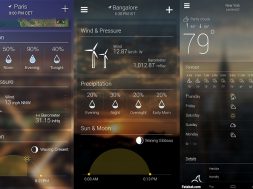Les avancées de la science et l’afflux des technologies nouvelles ont non seulement amélioré le quotidien de l’homme, mais aussi rendu possible un certain nombre de choses. Comment changer la couleur des applications sur iPhone iOS 14 ? A travers cet article nous vous montrerons comment procéder pour y arriver.
1- Consultez votre bibliothèque d’applications
Pour changer la couleur d’une application sur iPhone avec la nouvelle mise à jour d’iOS, vous devez d’abord vous rendre dans votre bibliothèque d’applications. La bibliothèque d’applications renferme toutes les fonctionnalités majeures de votre appareil. C’est un genre d’espace réservé à vos applications (Appareil photo, Calendrier, Galerie, Gmail, Horloge, Hi Thème, App Store, Livres, Musique, Maps, Météo, Agenda, Calculatrice, Chat, Duo, Drive, Gestionnaire de fichiers, Magnétophone, Play store, Phone Master, Photos, WPS Office, Xender, Bourse, Astuces, Boussole). Lesdites applications au sein de la bibliothèque peuvent être regroupées par dossiers.
2- Tapez « Raccourcis »
Une fois dans votre Bibliothèque d’applications, vous devez inscrire « Raccourcis » dans votre barre de recherche (Rechercher dans les applications). Votre barre de recherche vous évitera de perdre un temps précieux à rechercher sans espoir par vous-même, une application dans votre Bibliothèque d’Applications. Vous gagnerez ainsi du temps et vous vous faciliterez la tâche. Dans « Raccourcis » vous trouverez trois fonctionnalités :
- Tous les raccourcis
- Feuille partagée
- Apple Watch
Ces trois fonctionnalités, une fois apparu, il vous faudra cliquer sur « dossier » situé en haut dans l’angle gauche de l’écran de votre appareil. Une fois cliqué dessus, vous verrez apparaître trois menus :
- Le menu « annuler » : Il est situé en haut, à l’extrémité gauche de l’écran de votre appareil ;
- Le menu « Ajouter » : Il est situé en haut, à l’extrémité droite de l’écran de votre appareil ;
- Le menu « Nouveau dossier » : Il est situé en haut, au centre de l’écran de votre appareil, entre le menu « annuler » et le menu « ajouter ».
Vous aurez maintenant à renommer le dossier. Vous pourriez le renommer en « raccourci 1 » par exemple. Une fois cela fait, il vous faudra cliquer sur le menu « ajouter » situé en haut, dans l’angle droit de l’écran de votre appareil pour intégrer le nouveau dossier renommé en « Raccourcis 1 ».
Ensuite vous devez appuyer sur « Raccourcis 1 » que vous venez de créer. Vous verrez alors en haut, dans l’angle droit de l’écran de votre appareil, la mention « Modifier » avec une croix (+) juste devant. Vous cliquerez donc sur cette croix afin d’obtenir le menu « Nouveau Raccourci ». Au sein du menu « Nouveau Raccourci » vous devez cliquer sur le menu « Ajouter une action », inscrit tout en bleu, ce qui vous permettra d’accéder à la barre de recherche « Rechercher apps et actions ». Il vous suffira alors de cliquer sur applications (Apps) pour accéder à vos applications.
3- Sélectionnez l’application pour laquelle vous voulez changer de couleur
Il s’agira pour vous de choisir l’application pour laquelle vous voulez opérer un changement de couleur. Si votre choix est par exemple porté sur l’application « Appareil Photo », il vous suffira de cliquer sur le menu « prendre une photo », afin de sélectionner l’action pour laquelle vous allez changer la couleur de l’icône de votre application. Dans la rubrique « prendre une photo », vous cliquerez sur « ajouter à ce raccourci ».
Dans le menu « Nouveau Raccourci », vous verrez l’option « Prendre 1 photo avec l’appareil photo Arrière » et vous cliquerez alors sur le menu « Suivant » situé en haut, dans l’angle supérieur droit de l’écran de votre appareil afin de nommer votre application dans « Nouveau Raccourci », en insérant le nom dans la barre « Nom du raccourci ». Vous sélectionnerez alors une icône de votre choix mais aussi une couleur pour l’application concerné en appuyant ensuite sur ok, ce qui vaudra aussi pour la rubrique « Prendre photo » dans « Nouveau Raccourci ».
Dans la rubrique « Prendre photo », dans « Raccourci 1 », vous cliquerez sur les trois points bleus situés en dessous de « Ok » dans l’extrémité supérieure droite de l’écran de votre appareil. Vous accéderai alors au menu « détails » et vous cliquerez sur « Sur l’écran d’accueil », juste en dessous de la rubrique« Prendre photo ». Vous cliquerez ensuite sur « ajouter » dans l’extrémité supérieure droite de l’écran de votre téléphone et vous verrez enfin l’icône de votre application prendre une autre couleur.
Voilà donc la méthode à suivre pour changer la couleur des applications sur iPhone avec iOS 14.